Cómo instalar Zabbix en Rocky Linux y Almalinux
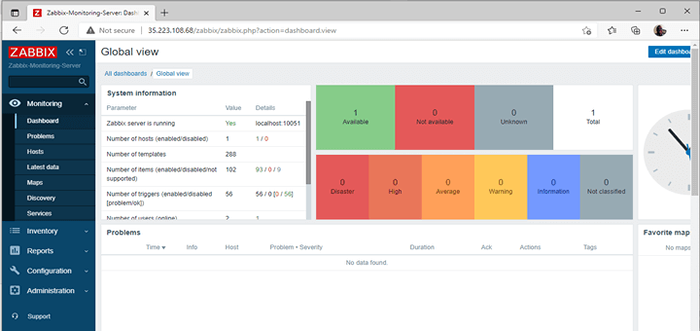
- 4435
- 1037
- Norma Sedillo
El monitoreo adecuado es un ingrediente esencial para la gestión efectiva de su infraestructura de TI general. Una solución sólida de monitoreo en tiempo real proporciona una visibilidad detallada del rendimiento de su red y aplicación.
Ayuda a identificar momentos reales cuando ocurren errores e incidentes y envían alertas. Al hacerlo, los equipos de operación pueden tomar medidas de intervención de manera oportuna y garantizar la continuidad del negocio en el menor tiempo posible.
Esto le ayuda a aprovechar al máximo sus recursos de TI y, a su vez, maximizar sus ingresos. Como tal, uno no puede socavar la importancia de invertir en una herramienta de monitoreo eficiente y confiable.
Zabbix es una herramienta de monitoreo de grado empresarial gratuito y de código abierto que se utiliza para monitorear toda su infraestructura de TI. Puede monitorear cualquier cosa, incluidos dispositivos de red, aplicaciones de servidores (nubes y locales), bases de datos e incluso contenedores de Docker. También detecta errores y envía alertas para habilitar la acción rápida de los equipos de TI para resolver el problema.
En esta guía, nos centraremos en la instalación del Zabbix Herramienta de monitoreo en Rocky Linux / Almalinux. Al momento de escribir esta guía, la última versión de Zabbix es zabbix 6.0 preliminación previa.
Requisitos previos
Para esta guía, esto es lo que necesita tener:
- Una instancia de Rocky Linux con SSH Access.
- Una instancia de Alma Linux con acceso SSH.
- Un usuario de sudo configurado para realizar tareas privilegiadas.
Paso 1: Instale la lámpara en Rocky/Alma Linux
Zabbix es una aplicación de monitoreo impulsada por Php en la frontend y Java Y C en el backend. También requiere una base de datos relacional para recopilar y almacenar sus datos. Como tal, necesitamos instalar una pila de alojamiento en la que instalaremos Zabbix.
LÁMPARA, corto para Linux, apache, Mariadb/mysql, y PHP es un gran nombre familiar en los círculos de desarrolladores. Comprende el apache Servidor web, Mariada o Mysql (bases de datos relacionales), y Php que es un motor de secuencias de comandos del lado del servidor.
Instalación de Apache en Rocky/Alma Linux
Comenzaremos instalando el apache Servidor web. Para hacerlo, ejecute el comando:
$ sudo dnf install @httpd
Una vez instalado, inicia apache y habilite que se ejecute en el inicio del sistema.
$ sudo systemctl iniciar httpd $ sudo systemctl habilita httpd
Para verificar que apache se está ejecutando, ejecute el comando:
$ sudo systemctl status httpd
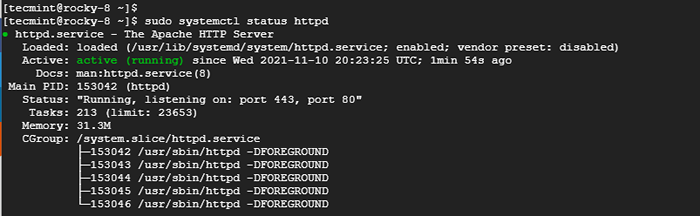 Verifique el estado de Apache
Verifique el estado de Apache La salida confirma que apache está instalado y en funcionamiento como se esperaba.
Instalación de mariadb en Rocky/Alma Linux
Como se mencionó anteriormente, Zabbix requiere una base de datos relacional para almacenar todos sus datos. Hemos elegido instalar Mariada Dada su confiabilidad y numerosas mejoras de seguridad y rendimiento que proporciona.
La última versión de Zabbix requerimiento Mariada versión 10.5 funcionar como se esperaba. Para comenzar, debe habilitar el Mariadb yum repositorio.
Entonces, cree un archivo de repositorio:
$ sudo vim /etc /yum.repositar.d/mariadb.repositorio
Pegar las siguientes líneas.
[mariadb] nombre = mariadb baseurl = http: // yum.mariada.org/10.5/rhel8-amd64 gpgkey = https: // yum.mariada.org/rpm-gpg-key-mariadb gpgcheck = 1 módulo_hotfixes = 1
Guarde los cambios y salga del archivo de configuración.
A continuación, importe el GPG de mariadb Clave de firma:
$ sudo -Import https: // yum.mariada.org/rpm-gpg-key-mariadb
Finalmente, para instalar el Mariada servidor y cliente, ejecute el comando:
$ sudo dnf install mariadb-server mariadb-client
Cuando se complete la instalación, inicie el Mariada servidor y habilitarlo para que comience automáticamente en el arranque.
$ sudo systemctl inicio mariadb $ sudo systemctl habilita mariadb
Confirme que el servidor de la base de datos se esté ejecutando:
$ sudo systemctl status mariadb
 Verifique el estado de mariadb
Verifique el estado de mariadb Para confirmar la versión de Mariada instalado, ejecute el comando:
$ mysql -v
Alternativamente, puede iniciar sesión en el servidor de la base de datos de la siguiente manera.
$ sudo mysql -u root -p
La versión de Mariada se imprimirá en el mensaje de bienvenida.
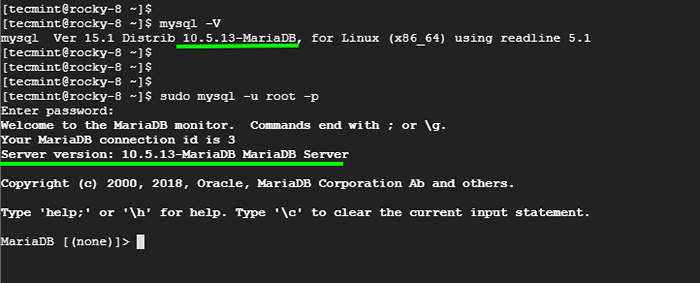 Verifique la versión de Mariadb
Verifique la versión de Mariadb Típicamente, Mariadb's Las configuraciones no están configuradas a las recomendaciones de seguridad requeridas. Agradecidamente, Mariada proporciona el mysql_secure_installation Script para mejorar la seguridad del servidor de base de datos.
Entonces, ejecute el script como se muestra.
$ sudo mysql_secure_installation
Se le solicitará que realice una lista de tareas. Primero, cambie al complemento de autenticación de Socket Unix.
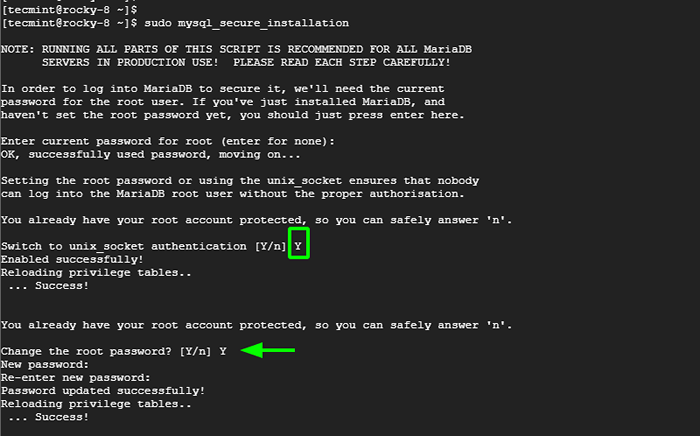 Mariadb Unix Socket
Mariadb Unix Socket Para las indicaciones restantes, escriba 'Y' y golpear INGRESAR. Esto le permite eliminar a los usuarios anónimos, no permitir a los usuarios remotos iniciar sesión como root y eliminar la base de datos de prueba que puede ser explotada por los hackers. Entonces finalmente recargar las tablas de privilegios para guardar cambios.
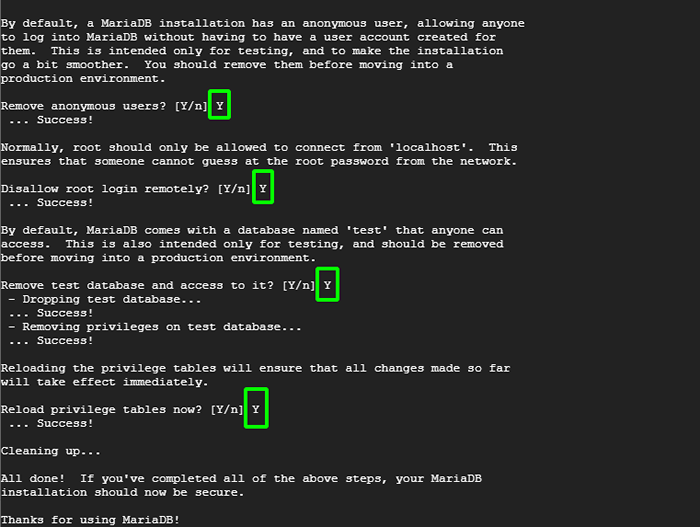 Instalación segura de mariadb
Instalación segura de mariadb El Unix_socket El complemento de autenticación permite al usuario raíz iniciar sesión en el servidor de la base de datos sin contraseña. Para permitir Mariada autenticación de contraseña, inicie sesión en mariadb:
$ sudo mysql -u root -p
Luego establezca la contraseña de root de la siguiente manera.
Establecer contraseña = contraseña ("tu contraseña"); Cambiar de autenticación de socket de unix a mysql_native_password autenticación, ejecute el comando
Alterar usuario [correo electrónico protegido] identificado a través de mysql_native_password usando contraseña ("tu contraseña"); Ahora, cada vez que vuelva a iniciar sesión, se le solicitará que proporcione una contraseña.
Instalación de PHP en Rocky/Alma Linux
El último componente del LÁMPARA pila para instalar es Php. Esto se proporciona en el valor predeterminado Appstream repositorios. Puede verificar esto de la siguiente manera:
$ sudo DNF Lista de módulos PHP
Por defecto, Php 7.2 está habilitado de forma predeterminada. Necesitamos cambiar esto a Php 7.4.
$ sudo dnf módulo restablecimiento php $ sudo dnf módulo instalación php: 7.4
A continuación, instale el requerido Php módulos para Zabbix instalación.
$ sudo DNF Instalar PHP-CURL PHP-FPM PHP-MYSQLND
Para verificar la versión de Php, correr.
$ PHP -V
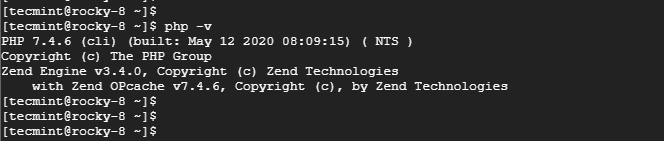 Verifique la versión de PHP
Verifique la versión de PHP Hemos instalado Php-FPM (Fastcgi Process Manager) Servicio que es una implementación alternativa popular de PHP Fastcgi.
Iniciar y habilitarlo en el tiempo de arranque.
$ sudo SystemCTL Inicio PHP-FPM $ sudo SystemCTL Habilitar PHP-FPM
Luego verifique su estado.
$ sudo systemctl status php-fpm
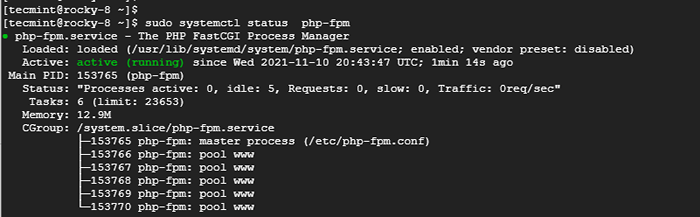 Verifique el estado de PHP-FPM
Verifique el estado de PHP-FPM En este punto, hemos instalado con éxito el LÁMPARA pila. En los pasos posteriores, profundizará en la instalación de Zabbix.
Paso 2: Instale Zabbix en Rocky/Alma Linux
Con el LÁMPARA pila en su lugar, instalaremos ahora Zabbix Al instalar el repositorio de Zabbix.
$ sudo rpm -uvh https: // repo.zabbix.com/zabbix/5.5/rhel/8/x86_64/zabbix-libe-5.5-1.El8.noarch.rpm
Una vez que se instale el repositorio, instale el servidor Zabbix, el agente Zabbix y los paquetes de Zabbix asociados de la siguiente manera.
$ sudo dnf install zabbix-server-mysql zabbix-web-mysql zabbix-apache-confonf zabbix-sql-scripts zabbix-selinux-policy zabbix-agent
Cuando se completa la instalación, debe crear un Zabbix base de datos y un usuario de la base de datos que Zabbix se utilizará para acceder a la base de datos.
$ sudo mysql -u root -p crea usuario [correo electrónico protegido] identificado por '[correo electrónico protegido]';
Luego otorgue permisos al usuario de la base de datos para ejecutar todas las tareas en la base de datos.
Otorgar todos los privilegios en zabbix_db.* A [correo electrónico protegido];
Luego efectúe los cambios y salga del servidor de la base de datos
Privilegios de descarga; SALIDA;
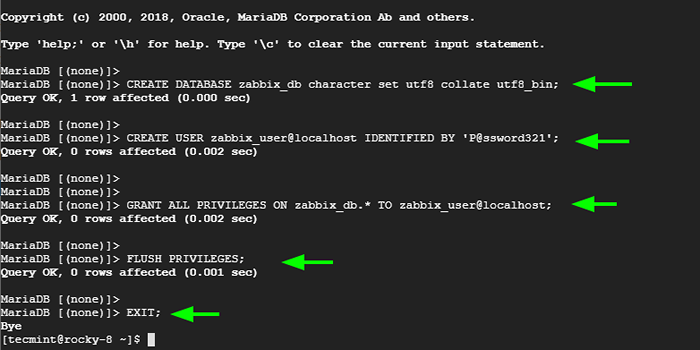 Crear base de datos Zabbix
Crear base de datos Zabbix A continuación, importe el esquema de la base de datos:
$ sudo zcat/usr/share/doc/zabbix-sql-scripts/mysql/create.sql.GZ | mysql -u zabbix_user -p zabbix_db
Cuando se le solicite una contraseña, proporcione la contraseña del usuario de Zabbix y no la contraseña de la cuenta raíz.
Además, edite el Zabbix archivo de configuración
$ sudo vim/etc/zabbix/zabbix_server.confusión
Asegúrese de que el Nombre, DBuser, DBPassword Los valores reflejan los valores que proporcionó para su base de datos
Dbhost = localhost dbname = zabbix_db dbuser = zabbix_user [correo electrónico protegido]
Guarde los cambios y salga del archivo de configuración.
Paso 3: Configurar PHP-FPM en Rocky/Alma Linux
A continuación, se necesita una configuración adicional para el Php-FPM servicio. Editar el www.confusión archivo de configuración.
$ sudo vim /etc /php-fpm.D/www.confusión
Asegúrese de que las siguientes líneas aparezcan como están.
escuchar =/run/php-fpm/www.SOCK USER = Apache Group = Apache Listen.permitido_clients = 0.0.0.0 Escuchar.propietario = apache escucha.grupo = apache escuchar.modo = 0660 pm = dinámico
Guarde los cambios y salga del archivo.
Además, especifique la configuración de la zona horaria en el Zabbix.confusión archivo de configuración.
$ sudo vim /etc /php-fpm.d/zabbix.confusión
Agregue la línea que se muestra.
php_value [Fecha.TimeZone] = África/Nairobi
Guardar y Salir.
Para aplicar todos los cambios realizados, reinicie todos los servicios como se muestra
$ sudo SystemCTL reiniciar zabbix-server zabbix-agent httpd php-fpm
Además, considere habilitarlos en el inicio.
$ sudo SystemCTL Habilitar zabbix-server zabbix-agent httpd php-fpm
Paso 4: Configurar Selinux & Firewall en Rocky/Alma Linux
Necesitas configurar Selinux a permisivo para acceder al interfaz desde un navegador. Para hacer eso, ejecute el comando:
$ sudo sed -i 's/selinux = aplicación/selinux = permisivo/g'/etc/selinux/config
A continuación, dirígete al firewall y permite Http servicio junto con puertos 10050 y 10051 en el que escuchan el servidor y el agente de Zabbix.
$ sudo firewall-cmd --add-puerto = 80/tcp --permanent $ sudo firewall-cmd --add-puer = 10050,10051/tcp --permanent $ sudo firewall-cmd --leload
Paso 5: Completa la instalación de Zabbix en Rocky/Alma Linux
Por último, inicie su navegador y vaya a la URL que se muestra
http: // server-ip/zabbix
La primera página que te saluda es el Zabbix Página de bienvenida que muestra audazmente la versión que está instalando. Seleccione el idioma de instalación y haga clic en 'Próximo paso' botón.
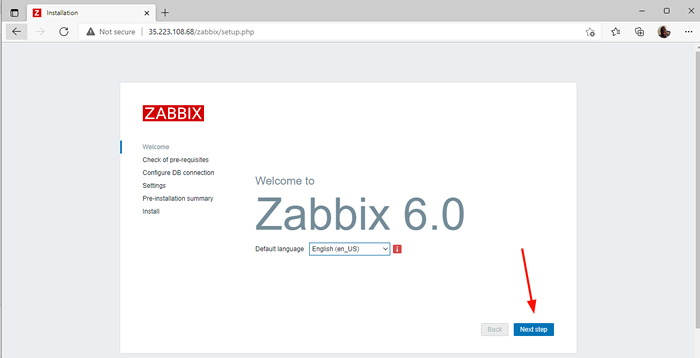 Instalador web de Zabbix
Instalador web de Zabbix En la lista de requisitos previos, desplácese hacia abajo y asegúrese de que todos los requisitos previos obtengan el 'DE ACUERDO'Etiqueta en la última columna. Es obligatorio que todos los requisitos estén satisfechos. Luego presione el botón 'siguiente paso'.
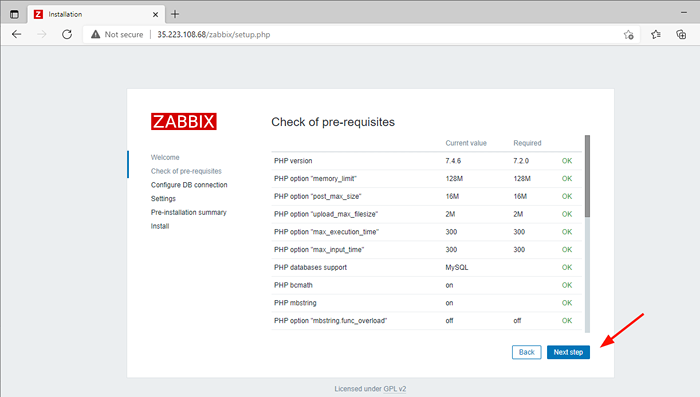 Verificaciones de requisitos de Zabbix
Verificaciones de requisitos de Zabbix Sobre el 'Configurar la conexión DB' página. Complete los detalles de su base de datos. Para el puerto de la base de datos, déjalo en 0. La prensa 'Próximo paso'.
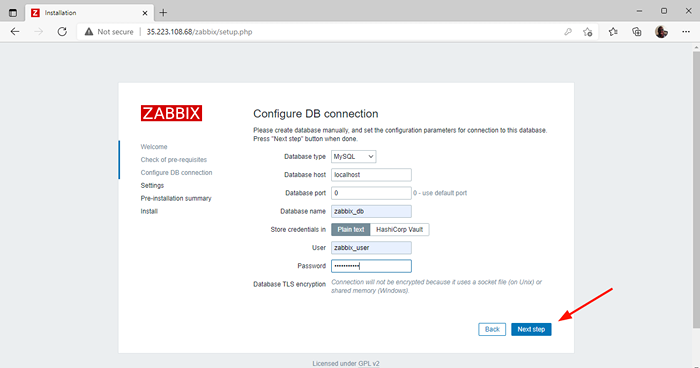 Configuración de la base de datos de Zabbix
Configuración de la base de datos de Zabbix Luego especifique el nombre de su servidor, confirme su zona horaria y no dude en seleccionar su tema preferido. Entonces presione 'Próximo paso'.
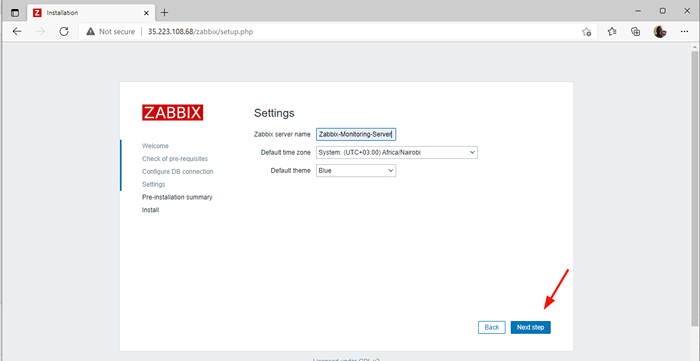 Detalles del servidor Zabbix
Detalles del servidor Zabbix Confirme todas las configuraciones y si todo se ve bien, presione 'Próximo paso'Para finalizar la instalación.
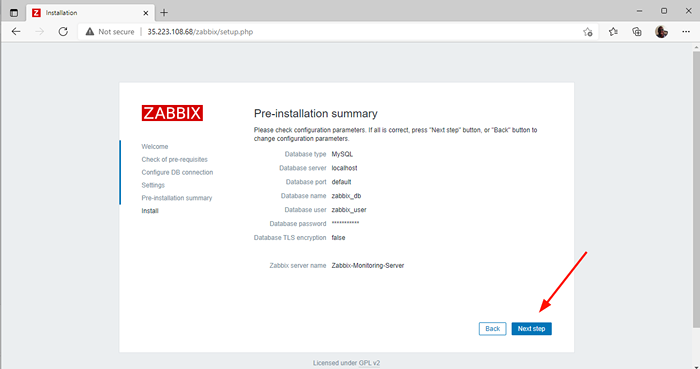 Resumen de preinstalación de Zabbix
Resumen de preinstalación de Zabbix Si todas las configuraciones que proporcionó son correctas, recibirá un mensaje de felicitación que le notifica la configuración exitosa del front -end de Zabbix. Presione el botón 'Finalizar'.
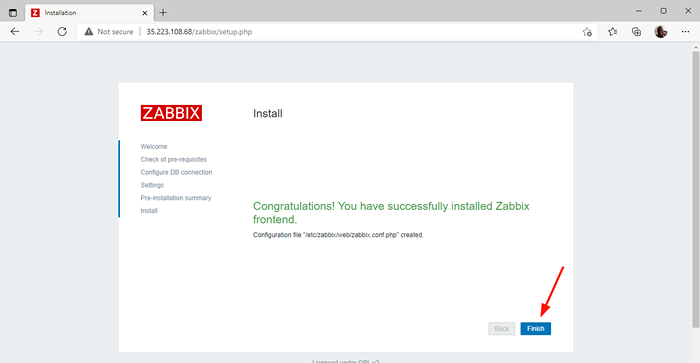 Instalación de Zabbix completa
Instalación de Zabbix completa Esto te dirige a la página de inicio de sesión de Zabbix. Inicie sesión con las siguientes credenciales:
Administrador: Contraseña de administrador: Zabbix
Luego haga clic en 'Iniciar sesión'Para acceder al tablero de Zabbix. Puede cambiar la contraseña más adelante para obtener seguridad adicional, así que no se preocupe por eso.
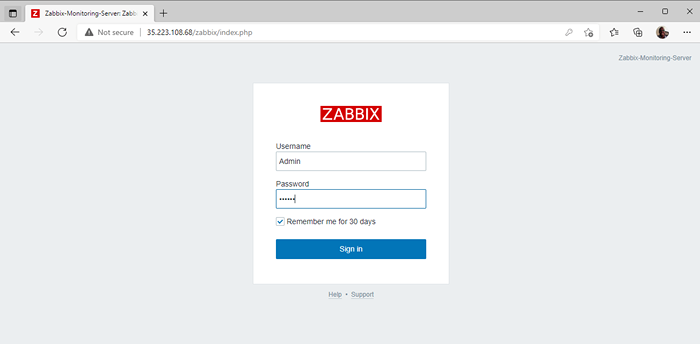 Zabbix inicio de sesión
Zabbix inicio de sesión Finalmente, obtendrá acceso al tablero de Zabbix.
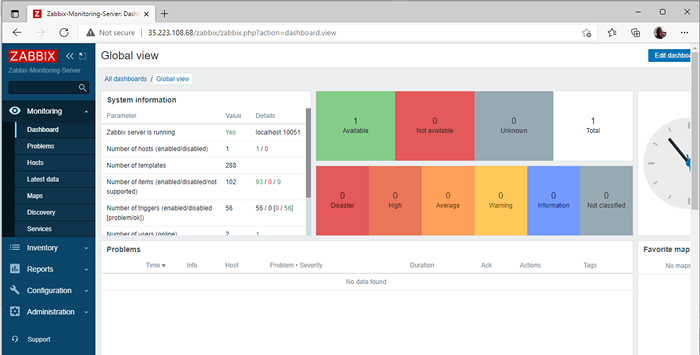 Panel de Zabbix
Panel de Zabbix Y ahí lo tienes. Hemos instalado con éxito el Zabbix Herramienta de monitoreo en Rocky Linux / Almalinux.
- « Cómo monitorear los contenedores Docker con la herramienta de monitoreo de Zabbix
- Cómo instalar Xubuntu Desktop en Ubuntu 20.04 »

